Windows 11/10'da Masaüstü veya Gezgin otomatik olarak yenilenmiyor
İçeriğinde bir değişiklik yaptığınızda Windows Masaüstü(Windows Desktop) veya Windows Dosya Gezgini(Windows File Explorer) penceresi veya klasörü otomatik olarak kendini yenileyecektir. Bu, yeni bir kısayol oluşturmak, içinde yeni bir dosya veya klasör oluşturmak veya kaydetmek vb. olabilir.
Ancak bazen, masaüstünün veya pencerenin otomatik olarak yenilenmeyebileceğini ve değişiklikleri görebilirsiniz; F5 tuşuna basarak veya içerik menüsü aracılığıyla manuel olarak Yenilemeniz gerekir.
Explorer otomatik olarak yenilenmiyor
Windows 11/10 masaüstü otomatik olarak yenilenmiyorsa veya otomatik yenileme çalışmıyorsa ve manuel olarak yenilemeniz gerekiyorsa, sorunu çözmek için bu adımları uygulayabilirsiniz.
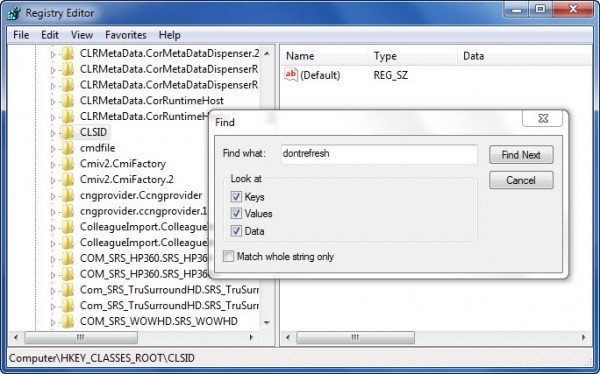
Kayıt Defteri Düzenleyicisi'ni(Registry Editor) açın ve aşağıdaki kayıt defteri anahtarına gidin:
HKEY_CLASSES_ROOT\CLSID
64-Bit kullanıcılarının şunlara bakması gerekebilir:
HKCR\Wow6432Node\CLSID\
Burada CLSID'ye(dontrefresh) sağ tıklayın ve donyenilemeyi(CLSID) aramak için Bul'u(Find) seçin . Onu bulursanız ve 1 olarak ayarlanmış bir değeri varsa, değerini(1,) 0 olarak değiştirin(0) .
Windows'unuzun(Windows) 32-bit veya Windows 64-bit olmasına bağlı olarak, muhtemelen bu konumlardan birinde bulacaksınız :
HKEY_CLASSES_ROOT\CLSID\{BDEADE7F-C265-11D0-BCED-00A0C90AB50F}\Instance
HKEY_CLASSES_ROOT\Wow6432Node\CLSID\{BDEADE7F-C265-11D0-BCED-00A0C90AB50F}\Instance
Göremiyorsanız , yolu oluşturmanız(to create) gerekecektir .
{BDEADE7F-C265-11D0-BCED-00A0C90AB50F}\Instance\dontrefresh
aşağıdaki gibi sağ tıklayarak ve her düzeyde New > DWORD
- Sağ tıklayın > Yeni > Anahtar > Adlandırın
{BDEADE7F-C265-11D0-BCED-00A0C90AB50F} - Right-click > New > Key > NameÖrnek(Instance) Olarak Adlandırın
- Örnek > Yeni > 32 bit sistemler için DWORD'e sağ tıklayın -VEYA- 64 bit sistemler için QWORD.
- Sonra tekrar bu WORD(WORD) 'a sağ tıklayın , yenilemeyecek(dontrefresh) şekilde yeniden adlandırın ve ona 0 değeri verin .
Bunun çoğu durumda sorunu çözmeye yardımcı olduğu bilinmektedir.
Okuyun(Read) : Masaüstünü Yenile veya Gezgini Yenile penceresi gerçekte ne yapar ?
Olmazsa, işte birkaç başka öneri:
1] Nirsoft'tan ShellExView (ShellExView)kullanın(Nirsoft) ve Windows Gezgini'nin(Windows Explorer) düzgün çalışmasını engelleyebilecek üçüncü taraf kabuk uzantılarını devre dışı bırakın . Bu bir deneme yanılma yöntemi olabilir.
2] Görev Yöneticisinden explorer.exe(kill the explorer.exe) işlemini sonlandırın ve ardından yeniden başlatın(restart it) . Ayrıca, varsayılan Explorer Ayarlarını(Explorer Settings) geri yükleyin . Bunu yapmak için Klasör (Folder) Seçenekleri'ni(Options) açın ve Genel sekmesi altında (General)Varsayılanları Geri Yükle'ye(Restore Defaults) basın . Uygula(Click Apply) ve Çık'ı(Exit) tıklayın .
3] Bazıları, küçük resim önbelleğini silmenin ve simge önbelleğini yeniden oluşturmanın(rebuilding the icon cache) sorunu çözmelerine yardımcı olduğunu buldu.
4] Temiz Önyükleme(Clean Boot State) Durumunda yeniden başlatın ve sorunu gidermeye çalışın.
Bu sorun oldukça yaygın görünüyor – o kadar ki, bunun için yapılmış bir kısaltma bile var: WEDR – Windows Gezgini Yenilenmiyor(WEDR – Windows Explorer Doesn’t Refresh) !
Okuyun(Read) : Masaüstü ve Görev Çubuğu sürekli yenileniyor(Desktop and Taskbar keeps refreshing constantly)
Microsoft , KB960954 ve KB823291'de(KB823291) bu tür sorunları çözmek için bazı düzeltmeler yayımladı . Lütfen(Please) bunları indirip uygulamaya karar vermeden önce işletim sisteminiz ve durumunuz için geçerli olup olmadıklarını kontrol(IF) edin .
Windows 11/10'da Masaüstü simgeleriniz başlangıçta yavaş yükleniyorsa bu gönderiye bakın.
GÜNCELLEME: (UPDATE:) Lütfen(Please) aşağıdaki tralala/Truth101/Guest tarafından yapılan yoruma da bakın.
İPUCU : (TIP)Geri Dönüşüm Kutunuzun doğru şekilde yenilenmediğini fark ederseniz bu gönderiyi kontrol edin .
Related posts
Windows 10 için Sanal Desktop Tips and Tricks
Nasıl Windows 11/10 Değişim Desktop Icon Spacing için
Windows 11/10'te Drag and Drop'yı nasıl etkinleştirilir veya devre dışı bırakılır
Windows 11/10 Explorer'da Gösterilmeyen Küçük Resim Önizlemeleri Nasıl Onarılır
Remote Desktop Connections sayısını Windows 11/10'de arttırın
Graphics Tools Windows 11/10'te Nasıl Kurulur
Folder Windows 10'te Files listesinin listesini nasıl yazdırılır?
Remote Desktop (RDP) Windows 11/10 Home Nasıl kullanılır?
Remove Activate Windows watermark Windows 10'deki masaüstünde
Steam oyunları Taskbar or Desktop'lere Windows 10'te Nasıl PIN
Graph Paper Windows 11/10'de nasıl yapılır
Remote Desktop çalışmıyor veya Windows 10'de bağlanmayacak
Microsoft Remote Desktop App Windows 10 için
Etkinleştirme ve Windows 10 içinde Use Remote Desktop Connection nasıl
Recycle Bin Tricks and Tips Windows 11/10 için
Windows 10 için temel Command Prompt Tips
Windows 10 için Microsoft Edge Browser Tips and Tricks
Windows 10 Search Indexer and Indexing Tips & Tricks
Windows 10 sisteminde ekranı nasıl bölünür? İşte ipuçları
Windows 10 masaüstü simgeleri taşınamıyor
